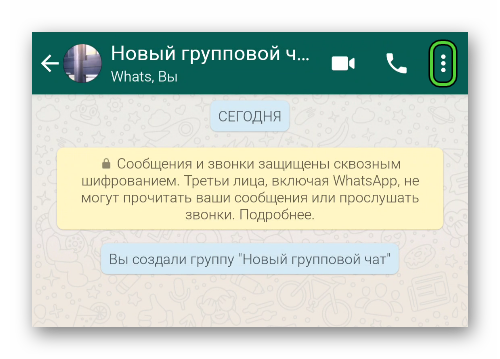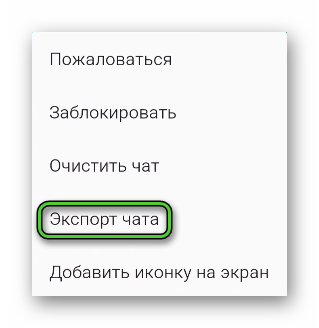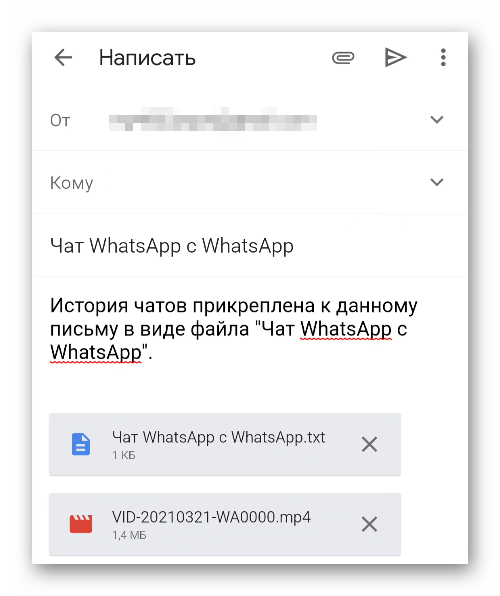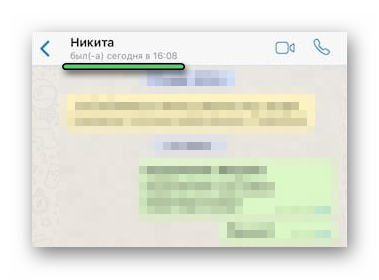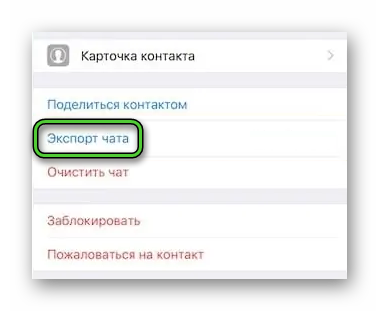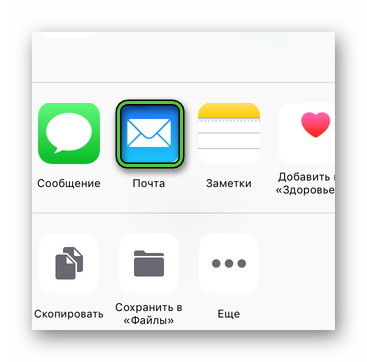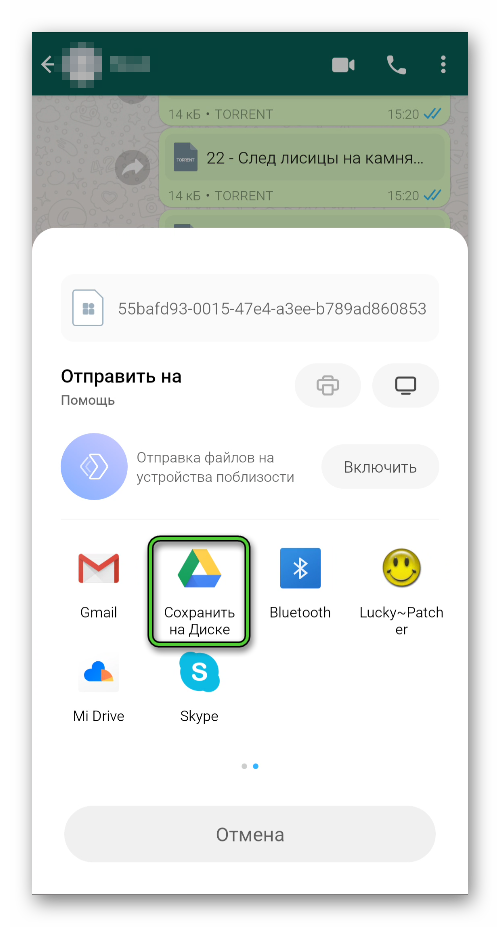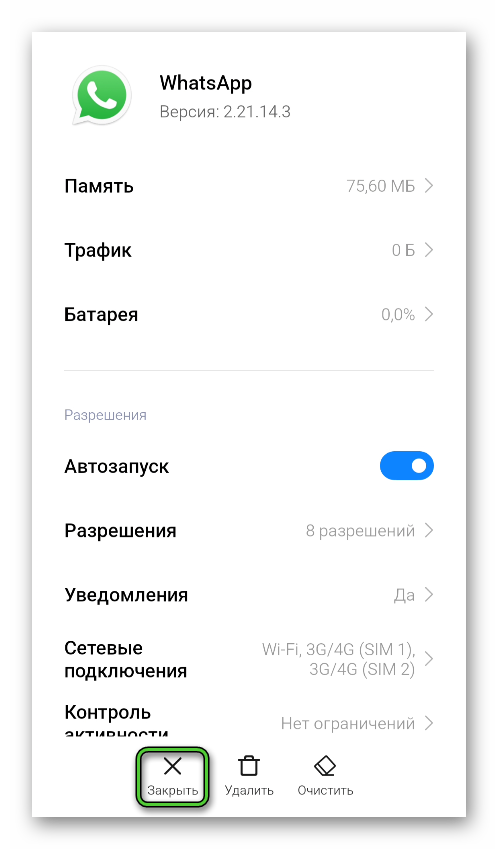- Что такое в Whatsapp на Android экспорт чатов
- Что такое экспорт чата
- Для чего нужна эта функция
- Как экспортировать чат на Андроиде
- Использование файлового менеджера
- Приложение iTransor для WhatsApp
- Экспорт чата в Excel
- Экспорт чата WhatsApp – что это
- Экспорт чата в Ватсап – что это
- Как сделать экспорт чата Ватсап
- Выгрузка в отдельный файл
- Отправка на почтовый ящик
- Для Android
- Для iOS
- Выгрузка в облако (Google Диск или Яндекс Диск)
- Для Андроид-устройства
- Ошибки и проблемы при переносе архива
- Интернет-соединение
- Версия WhatsApp
- Оперативная память
- Завершение
Что такое в Whatsapp на Android экспорт чатов
Чаты WhatsApp могут содержать в себе переписку различного характера, будь то деловая переписка либо же обычные разговоры с друзьями и знакомыми. Чтобы сохранить переписку и иметь возможность прочесть ее в будущем, возникает необходимость экспортировать чаты WhatsApp на компьютер или другие устройства. Экспорт чатов также может понадобиться, когда нужно создать отдельные резервные копии сообщений. Благодаря этому, если данные на вашем телефоне будут внезапно удалены, вы не потеряете свою переписку. Далее мы поговорим более подробно о том, что такое экспорт чата в Whatsapp на Андроид.
Что такое экспорт чата
В приложении WhatsApp имеется встроенная функция экспорта чатов. Как ясно из названия, экспорт – это копирование истории переписки из конкретного чата и отправка созданной копии на электронную почту, в другой мессенджер или на другое устройство.
Экспортировать можно как личную переписку, так и групповые чаты, с медиафайлами или без них.
Для чего нужна эта функция
Хотя стандартная функция экспорта чата бывает порой полезна многим владельцам приложения, она все же имеет некоторые ограничения.
Вы можете экспортировать только последние 40000 сообщений, если выберете опцию без «без медиафайлов», или последние 10000 сообщений, если выберете опцию «с медиафайлами». Если ваш чат содержит большое количество таких файлов, то лимит может даже опуститься ниже цифры в 10000 сообщений.
Это означает, что если чат существует уже давно и за эти годы было отправлено и получено много сообщений, то некоторые из старых сообщений могут быть упущены во время процесса экспорта.

Еще одной проблемой, связанной с этим вариантом экспорта, является отсутствие структурированности. Так, если вы выберете опцию «с медиафайлами», то и чат, и медиафайлы будут сохранены отдельно друг от друга. Чат будет храниться в виде файла «.txt», в то время как медиафайлы будут храниться отдельно в zip-файле. При этом в текстовом файле будут содержаться ссылки на медиафайлы.
Таким образом, данный способ экспортирования чатов WhatsApp не позволяет просматривать их в структурированном виде. Как результат, вам придется постоянно переносить свое внимание с текстового файла на медиафайлы и наоборот. Чтобы избежать появления указанных проблем, следует воспользоваться одним из альтернативных способов переноса чатов в WhatsApp.
Как экспортировать чат на Андроиде
Экспортировать чат относительно просто. Для этого нужно выполнить следующие действия:
- Запустите приложение WhatsApp на своем телефоне. Выберите индивидуальный или групповой чат, для которого вы хотели бы создать резервную копию.
- Войдя в чат, нажмите на три точки, расположенные в правом верхнем углу экрана — вы увидите список опций. Выберите «Дополнительно», а затем «Экспортировать чат». После этого нужно будет выбрать, хотите ли вы экспортировать чат вместе с медиафайлами или без них.
- Теперь выберите службу электронной почты, которую вы хотели бы использовать для отправки электронного письма, содержащего данные чата.
Помимо этого стандартного подхода, есть и другие
Использование файлового менеджера
Данный способ предполагает использование файлового менеджера для поиска базы данных WhatsApp, которая существует на вашем устройстве в качестве локальной резервной копии. Как только файл базы данных будет найден, его можно будет экспортировать на компьютер, а сообщения можно будет просматривать с помощью WhatsApp Viewer, полезного инструмента для просмотра чатов WhatsApp на компьютере.
У этого способа имеются некоторые ограничения. Во-первых, он применим только к устройствам с операционной системой Android версий 4.0-7.0. Во-вторых, здесь мы имеем дело с локальной резервной копией. Поэтому, если какие-либо чаты не создаются локально, они не могут быть экспортированы таким образом.
Рассмотрим данный метод экспорта чатов более подробно:
- Загрузите из Google Play любой файловый менеджер на ваше усмотрение. Используя файловый менеджер, найдите базу данных WhatsApp. Обычно ее можно найти по такому пути: «Internal Storage > WhatsApp > Databases». Теперь вы сможете увидеть различные резервные копии, а их названия будут соответствовать дате их создания.
- Переименуйте выбранный вами файл резервной копии из «msgstore-YYYY-MM-DD.1.db.crypt12» в «msgstore.db.crypt12». Теперь перенесите этот файл на компьютер, подключив устройство при помощи OTG-кабеля либо используя подключение по Bluetooth.
- Запустите программное обеспечение для просмотра чатов WhatsApp на ПК. Загрузите файл базы данных из соответствующего каталога файлов.
Теперь ваш чат должен отобразиться на экране, и у вас появится возможность сохранить его в виде файла «.txt» для последующего просмотра.
Приложение iTransor для WhatsApp
Если вы задумываетесь о том, как осуществить экспорт чата в Ватсапе на Андроиде, вам стоит обратить внимание на приложение iTransor. iTransor для WhatsApp — это инструмент, специально предназначенный для обработки данных в WhatsApp.
Этот универсальный инструмент поддерживает резервное копирование, восстановление и передачу данных в мессенджере. Чтобы экспортировать чат при помощи данного приложения, нужно сделать следующее:
- Запустите iTransor для WhatsApp. На боковой панели выберите пункт «Резервное копирование WhatsApp на устройствах».
- Подключите устройство к компьютеру. Убедитесь, что ПК обнаружил нужное устройство.
- Инициируйте процесс, выбрав «Резервное копирование». Как только оно будет завершено, переключитесь в режим «Экспорт/восстановление резервной копии WhatsApp».
- На странице режима экспорта выберите только что созданную резервную копию данных и нажмите кнопку «Экспорт на компьютер». Начнется сканирование вашей резервной копии, после чего вы сможете увидеть на экране все ваши чаты WhatsApp.
- Выберите чаты, которые вы хотите экспортировать, используя строку поиска, расположенную сверху.
Если вы хотите экспортировать все чаты, просто нажмите кнопку «Выбрать все», а затем нажмите «Экспорт». Через некоторое время процесс экспорта должен быть завершен.
Экспорт чата в Excel
Чтобы экспортировать чат WhatsApp в виде Excel-файла, просто перейдите на страницу, на которой вам предлагается выбрать чаты WhatsApp для экспорта. Здесь внизу располагается поле, в котором отображается конечное местонахождение экспортируемого файла. Рядом с ним имеется раскрывающийся список, в котором нужно выбрать «CSV» и нажать «Экспорт». Excel-файл автоматически появится после завершения процесса экспорта.
Источник
Экспорт чата WhatsApp – что это
Бывает такое, что содержимым переписки в Ватсапе нужно с кем-то поделиться, например, отправить ее своему знакомому и т. д. В самом мессенджере для этих целей предусмотрена специальная функция, но она работает только внутри мобильного приложения. А как поступить, если человек по каким-либо причинам не пользуется Ватсапом? Тут уже нужно искать обходные пути, которых на самом деле несколько. В рамках данной статьи мы поговорим про один из них. Экспорт чата WhatsApp – что это? Давайте разбираться с данной функцией более подробно.
Экспорт чата в Ватсап – что это
Смысл данной функции заключается в том, что пользователь может сохранить все содержимое переписки в отдельном документе. Кроме того, можно извлечь и медиафайлы (изображения, аудиозаписи и видеоролики). Это значит, что в итоге чат получится просмотреть на любом устройстве без мессенджера, например, на компьютере или смартфоне. В определенных условиях такая возможность окажется очень полезной.
Если с этим пока все понятно, тогда переходим к более предметному рассмотрению вопроса.
Как сделать экспорт чата Ватсап
Есть несколько вариантов, как экспортировать данные из переписки. Причем сделать это можно не только в отдельный файл, но и в другое приложение, например, отправить письмо на электронную почту. Но все равно в письме будет прикреплен тот же самый файл.
Для удобства восприятия разобьем дальнейшее повествование на несколько логических блоков.
Выгрузка в отдельный файл
Первый вариант подойдет больше для Android, поэтому сконцентрируемся на ней. Перед выгрузкой файла со специальным расширением, его нужно создать в системной папке приложения.
Чтобы сохранить сообщения WhatsApp из мобильного приложения:
- Переходим во вкладку «Чаты».
- Пролистываем список бесед до нахождения нужной.
- Открываем окно переписки, тапаем по трем вертикальным точкам в правом верхнем углу пользовательского окна.
- В выпадающем списке выбираем надпись «Еще».
- А затем – «Экспорт чата».
- Определяем, нужно ли нам сохранение медиафайлов в беседе, тапнув по пунктам «Добавить файлы» или «Без файлов» соответственно.
- Выбираем место для сохранения и подтверждаем серьезность намерений.
Как только документ создан, подключаем телефон через USB к компьютеру, ждем синхронизации и:
- Активируем встроенный в ОС файловый менеджер, открываем внутреннее хранилище смартфона.
- Пролистываем список папок до нахождения папки WhatsApp.
- Открываем ее и переходим в каталог Databases.
- Находим файл, начинающийся на msgstore.
- Копируем его в буфер обмена и переносим в другое место для хранения.
Конечно, это не совсем удобный вариант, ведь гораздо проще использовать почтовые сервисы или облачные хранилища, о которых мы поговорим позже.
Если с этим все пока что понятно, то двигаемся дальше.
Отправка на почтовый ящик
Этот вариант более адаптирован под особенности использования смартфонов. Есть некоторые различия от одной операционной системы к другой, так что рассмотрим особенности подробнее.
Для удобства восприятия разобьем дальнейшее повествование на несколько логических блоков.
Для Android
Чтобы скопировать чат из Ватсапа на свой электронный адрес, не нужно выделять каждое сообщение, и перемещать в тело письма. Это будет глупо и долго. Предлагаем более простой способ:
- Разблокируем смартфон и вводим данные для авторизации в мессенджере.
- Переходим во вкладку «Чаты».
- Пролистываем страничку до нахождения беседы.
- В окне переписки тапаем по трем вертикальным точкам в правом верхнем углу пользовательского окна.
- В выпадающем списке активируем вкладку «Еще».
- Тапаем по «Экспорт чата».
- Автоматически открывается системное окно для выбора места переноса.
- Из списка предложенных вариантов выбираем актуальный почтовый сервис.
- В окне «написать» вводим электронный адрес в строку «Кому».
- Подтверждаем серьезность намерений кнопкой «Отправить».
Как только процесс завершен, открываем почтовый сервис и видим новое сообщение с названием «Чат WhatsApp с….» выбранным пользователем. Если вы выбрали вариант отправки с сохранением медиафайлов, то в письме будут и фотографии, видеофрагменты и аудио, документы. Если с этим пока все понятно, посмотрим, как обстоят дела на Айфонах.
Для iOS
Чтобы экспортировать чат на Айфоне, и перенести его в установленный заранее лаунчер почтового сервиса:
- Разблокируем смартфон и тапаем по иконке Ватсапа на рабочем столе.
- Вводим данные для авторизации и переходим во вкладку «Чаты», активировав кнопку в нижней части программного интерфейса.
- Пролистываем страничку до нужного диалога, открываем его.
- В новом окне тапаем по никнейму пользователя в верхней части графической оболочки.
- На страничке дополнительной информации пролистываем параметры и пункты до нахождения функции «Экспорт чата».
- Тапаем по соответствующей надписи, ждем, пока строка прогресса не дойдет до 100%.
- Автоматически откроется системное окно с выбором места для сохранения.
- Выбираем установленный ранее почтовый сервис.
- Указываем в графе вашу почту и подтверждаем серьезность намерений кнопкой «Отправить».
По итогу, на ваш адрес придет сообщение от команды WhatsApp с файлом и картинками, фото и видео, если вы выбрали вариант переноса с их сохранением.
Если с этим пока все понятно, давайте подробнее разберем обмен пользовательским чатом с облачными хранилищами.
Выгрузка в облако (Google Диск или Яндекс Диск)
Отличный вариант выгрузки переписки из WhatsApp – это помещение истории сообщений в облако на хранение. Выбрать можно любой сервис – они работают по одному принципу, так что особой разницы нет.
Рассмотрим особенности процедуры для каждой операционной системы.
Для удобства восприятия разобьем дальнейшее повествование на несколько логических блоков.
Для Андроид-устройства
Чтобы экспортировать чат в облако:
- Снова вызываем меню переписки и по очереди тапаем по пунктам «Еще – Экспорт чата».
- По желанию прикрепляем медиафайлы.
- В системном окне тапаем по иконке GoogleДиска или Яндекс Диска.
- Автоматически запускается клиент выбранного сервиса.
- Тапаем по кнопке «Загрузить» в нижней части пользовательского окна.
- По завершению процедуры сворачиваем мессенджер и активируем иконку облачного хранилища на рабочем столе.
- В открывшемся окне переходим во вкладку «Файлы» и находим медиафайлы, переписку в формате txt, и прочие объекты.
Для них можно создать отдельную папку, и перенести содержимое переписки туда, но это сугубо по желанию. Если с этим все понятно, переходим к Айфонам.
Чтобы сохранить диалог и медиафайлы в облако, нужно:
- Разблокируем смартфон и авторизуемся в системе, предварительно тапнув по ярлыку Ватсапа на рабочем столе.
- Переходим во вкладку с переписками, пролистываем страничку до нахождения нужной.
- Тапаем по никнейму собеседника в верхней части пользовательского окна.
- Перемещаемся в самый низ открывшего окна.
- Активируем надпись «Экспорт чата».
- Автоматически открывается окно для выбора места сохранения.
- Выбираем предпочтительный облачный сервис, например, предустановленный iCloud.
- Подтверждаем серьезность намерений, и ждем завершения процедуры.
По желанию, вы можете проверить, насколько качественно операция была проведена, однако сомневаться в надежности способа не стоит.
Чтобы в дальнейшем использовать этот файл, перенесите его на Андроид-устройство или ПК. Создавать же резервные копии на iPhone не нужно, так как система автоматически их сохраняет во встроенный iCloud.
Если с этим пока все понятно, то посмотрим, есть ли возможность открыть закодированный файл с перепиской на ПК.
Ошибки и проблемы при переносе архива
Несмотря на все старания разработчиков, Ватсап периодически показывает характер. При этом нет особой разницы, вы используете современный смартфон или старые телефоны. Если у вас файлы не переносятся в облачные хранилища, или письма не приходят на указанный адрес, разберем несколько вариантов решения проблемы.
Для удобства восприятия разобьем дальнейшее повествование на несколько логических блоков.
Интернет-соединение
Да-да, от этого аспекта зависит стабильность работы мессенджера и доступного функционала. Начнем с того, что на экспорт того же чата затрачивается определенная доля трафика, как и на перенос его в облако или почтовый адрес. Поэтому обратите пристальное внимание на качество работы роутера.
Если у вас мобильный интернет, проверьте количество доступных мегабайт и баланс. Если скорость подключения не позволяет адекватно использовать WhatsApp, то перейдите на более мощный тариф.
Перейдите на официальный сайт провайдера, чтобы узнать состояние сети, ближайшие технические работы, или свяжитесь с представителями напрямую.
Версия WhatsApp
Рекомендуем также обновить версию мессенджера до актуальной. Это улучшит работу встроенных алгоритмов, системные данные оптимизируются, а система очиститься от части временных файлов и мусора.
Сделать это лучше через официальный магазин или сайт разработчиков, так как риск заражения вирусом или червем, в таком случае, минимален.
Чтобы установить более свежую версию Ватсапа на Андроид-устройство:
- Разблокируйте смартфон и тапните по иконке «PlayМаркет».
- В открывшемся окне активируйте поисковую строку.
- Введите запрос, соответствующий названию мессенджера.
- Активируйте кнопку «Обновить» в окне дополнительной информации о ПО.
- Подтверждаем серьезность намерений, и ждем завершения процедуры.
Когда с этим будет покончено, рекомендуем повторить экспорт файла в одно из хранилищ, и проверить стабильность/работоспособность встроенных алгоритмов.
Оперативная память
Эта проблема более актуальна для технически устаревших смартфонов. Их производители, в свое время, не особо оснащали модели оперативной памятью, и большую часть кушала операционная система.
Поэтому некоторые возможности Ватсапа могут резать отсутствие необходимой оперативной памяти.
Для частичного решения этой проблемы:
- Разблокируйте смартфон и тапните по иконке в виде шестерни на рабочем столе или в шторке уведомлений.
- Пролистайте страничку системных настроек до блока «Устройства» и активируйте вкладку «Приложения».
- Подождите, пока алгоритмы покажут список установленного ПО.
- Перейдите на вкладку «Запущенные».
- Пролистайте список до нахождения не жизненно важных приложений.
- Тапните по их иконкам, и активируйте в окне дополнительной информации кнопки «Остановить».
- Подтвердите серьезность намерений.
Теперь запустите Ватсап и попробуйте экспортировать переписку в выбранное заранее место.
То же самое касается и внутреннего хранилища. Если вы пытаетесь сохранить зашифрованный файл переписки с обилием медиафайлов, на устройство может быть недостаточно места. В таком случае, удалите часть программ, которыми вы сейчас не пользуетесь. Альтернативный вариант – проредите ряды пользовательской информации через встроенный файловый менеджер.
Завершение
Экспорт чата из WhatsApp в другое место позволяет сохранить историю переписок и медиафайлы от влияния времени, вредоносного ПО, случайных крашей и вылетов системы. Преимущество зашифрованного файла в том, что его невозможно просто так прочесть, и подобный функционал позволяет сохранить только важные объекты. Полноценная резервная копия же такого не разрешает, перенося на сервера проекта все диалоги и файлы.
Экспорт несколько отличается от версии мессенджера и используемой операционной системы, однако критических различий все же нет. Так что любой справится с поставленной задачей. Если, по каким-то причинам, вы не можете начать или завершить процедуру, проверьте работоспособность интернет-соединения, объемы свободной оперативной и физической памяти, а также возможность вирусной атаки.
Теперь вы понимаете, что такое экспорт чата в WhatsApp, в каких ситуациях пригодится данная функция и как ей воспользоваться.
Источник